 |
Правила оформления дипломной работы
|
|
|
|
Общие требования
Дипломная работа должна быть выполнена любым печатным способом на пишущей машинке или с использованием компьютера и принтера на одной стороне листа белой бумаги формата А4 шрифтом Times New Roman, номер шрифта – 14, через полтора межстрочных интервала. Цвет шрифта должен быть чёрным.
Текст следует печатать, соблюдая следующие размеры полей: правое – 10 мм, верхнее – 20 мм, левое и нижнее – 20 мм.
Для установки размеров полей и формата бумаги требуется:
- в строке меню щёлкнуть на команде Файл ð Параметры страницы (рисунок 1) и установить следующие размеры полей: верхнее – 2 см, левое – 2 см, нижнее – 2 см, правое – 1 см;

Рисунок 1 – Диалоговое окно «Параметры страницы» (вкладка Поля)
- в диалоговом окне «Параметры страницы» (вкладка Размер бумаги) установить размер бумаги А4 (рисунок 2);

Рисунок 2 – Диалоговое окно «Параметры страницы»
(вкладка Размер бумаги)
- в диалоговом окне «Параметры страницы» (вкладка Источник бумаги) установить следующее (рисунок 3):

Рисунок 3 – Диалоговое окно «Параметры страницы»
(вкладка Источник бумаги)
Раздел: Начать раздел ð Со следующей страницы
Различать колонтитулы: От края: до верхнего колонтитула 1,25
до нижнего колонтитула 1,25
Страница: вертикальное выравнивание: по верхнему краю
- щёлкнуть на кнопке ОК.
Для установки шрифта и интервала требуется:
- в строке меню щёлкнуть на команде Формат ð Шрифт (рисунок 4);

Рисунок 4 – Диалоговое окно «Шрифт» (Вкладка Шрифт)
- в диалоговом окне «Шрифт» (вкладка Шрифт) установить следующее:
Шрифт: Times New Roman
Начертание: Обычный или Полужирный (для заголовков)
Размер: 14 или 16 (для заголовков)
Цвет текста: Авто
Подчёркивание: нет
|
|
|
Видоизменение: убрать флажки
- в диалоговом окне «Шрифт» (вкладка Интервал) установить следующее для обычного формата (рисунок 5):
Масштаб: 100%
Интервал: Обычный
Смещение: нет
Кернинг для знаков размером: убрать флажок
- щёлкнуть на кнопке ОК.
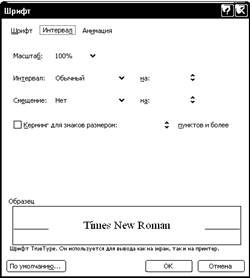
Рисунок 5 – Диалоговое окно «Шрифт» (Вкладка Интервал)
Для установки переносов требуется:
- в строке меню щёлкнуть на команде Сервис ð Язык ð Расстановка переносов (рисунок 6):

Рисунок 6 – Диалоговое окно «Расстановка переносов»
- установить флажок Автоматическая расстановка переносов и уберите флажок Переносы в словах из ПРОПИСНЫХ БУКВ;
- установить Ширина зоны переноса слов: 0,25 см, пользуясь кнопками стрелок;
- установить Макс. число последовательных переносов: нет;
- щёлкнуть на кнопке ОК.
Вне зависимости от способа выполнения отчёта качество напечатанного текста и оформления иллюстраций, таблиц, распечаток с компьютера должно удовлетворять требованию их чёткого воспроизведения.
При выполнении дипломной работы необходимо соблюдать равномерную плотность, контрастность и чёткость изображения по всей дипломной работе. В работе должны быть чёткие нерасплывшиеся линии, буквы, цифры и знаки.
Опечатки, описки и графические неточности, обнаруженные в процессе подготовки отчёта, допускается исправлять подчисткой или закрашиванием белой краской и нанесением на том же месте исправленного текста (графики) машинописным способом или чёрными чернилами, пастой или тушью рукописным способом.
Оформление заголовков
Разделы (теоретическая, аналитическая, проектная части), подразделы, пункты и подпункты следует нумеровать арабскими цифрами (1, 2, 3, 4, 5) и записывать с абзацного отступа 1,25.
Для установки абзаца требуется:
- в строке меню щёлкнуть на команде Формат ð Абзац (рисунок 7):

Рисунок 7 – Диалоговое окно «Абзац» (Вкладка Отступы и интервалы)
- в диалоговом окне «Абзац» (Вкладка Отступы и интервалы) установить следующее:
|
|
|
Общие: Выравнивание: По ширине
Уровень: Основной текст
Отступ: Слева: 0 см
Справа: 0 см
Отступ: первая строка ðОтступ
на: 1,25 см
Интервал: Перед: 0 см
После: 0 см
Интервал: междустрочный: Полуторный
Не добавлять между абзацами одного стиля: убрать флажок
- в диалоговом окне «Абзац» (Положение на странице) установить флажок не отрывать от следующего, остальные флажки убрать (рисунок 8).

Рисунок 8 – Диалоговое окно «Абзац» (Положение на странице)
Разделы должны иметь порядковую нумерацию в пределах всего текста, за исключением приложений.
Пример:
1 Теоретическая часть
2 Объект исследования
3 Аналитическая часть
4 Проектная часть
5 Эффективность проекта
Номер подраздела включает или пункта включает номер раздела и порядковый номер подраздела или пункта, разделённые точкой.
Пример:
1.1 Стратегия и ее элементы
1.2 Виды стратегий предприятия
1.3 Стратегический анализ
1.4 Основные этапы стратегического менеджмента
1.5 Организация деятельности по разработке стратегии
Номер подпункта включает номер раздела, подраздела, пункта и порядковый номер подпункта, разделённые точкой.
Пример:
|
|
|


